|
如果要仅清除单元格中所包含的条件格式,可以用下面的方法: Excel 2003: 1.选择需要清除条件格式的单元格或区域。如果包含条件格式的单元格较多且不连续,可以按F5键,打开“定位”对话框,单击“定位条件”按钮,在“定位条件”对话框中选择“条件格式”,选择工作表中所有包含条件格式的单元格或与所选单元格有相同条件格式的单元格。 2.单击菜单“格式→条件格式”,如果所选择的区域中包含不同的条件格式,将弹出下图所示的对话框,单击“删除”按钮。 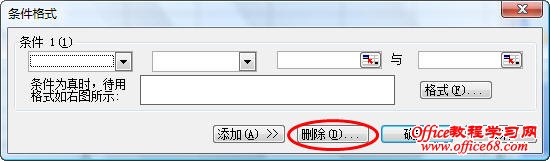
3.在弹出的“删除条件格式”对话框中,勾选“条件1”,单击2次“确定”按钮。 
Excel 2007: 1.选择需要清除条件格式的单元格或区域。如果包含条件格式的单元格较多且不连续,可以按F5键,打开“定位”对话框,单击“定位条件”按钮,在“定位条件”对话框中选择“条件格式”,选择工作表中所有包含条件格式的单元格或与所选单元格有相同条件格式的单元格。 2.在功能区中选择“开始”选项卡,在“样式”组中,单击“条件格式→清除规则→清除所选单元格的规则” 。还可以选择“清除整个工作表的规则”以清除工作表中的所有条件格式。 |